用户配置文件漫游(windows漫游配置方式)
- 格式:docx
- 大小:1.32 MB
- 文档页数:10
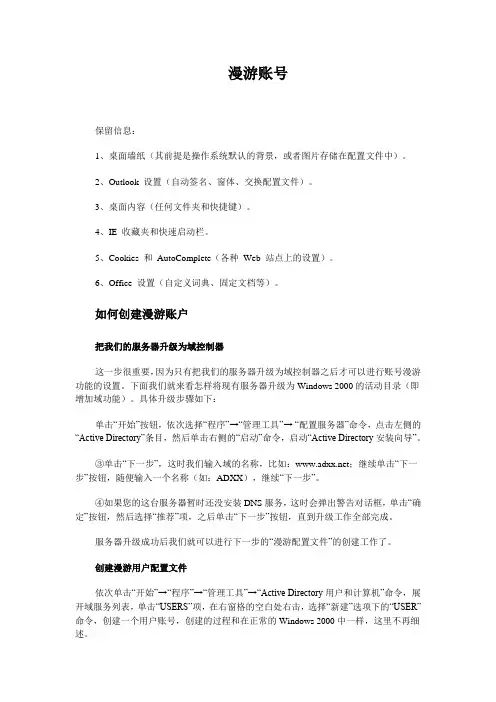
漫游账号保留信息:1、桌面墙纸(其前提是操作系统默认的背景,或者图片存储在配置文件中)。
2、Outlook 设置(自动签名、窗体、交换配置文件)。
3、桌面内容(任何文件夹和快捷键)。
4、IE 收藏夹和快速启动栏。
5、Cookies 和AutoComplete(各种Web 站点上的设置)。
6、Office 设置(自定义词典、固定文档等)。
如何创建漫游账户把我们的服务器升级为域控制器这一步很重要,因为只有把我们的服务器升级为域控制器之后才可以进行账号漫游功能的设置。
下面我们就来看怎样将现有服务器升级为Windows 2000的活动目录(即增加域功能)。
具体升级步骤如下:单击“开始”按钮,依次选择“程序”→“管理工具”→ “配置服务器”命令,点击左侧的“Active Directory”条目,然后单击右侧的“启动”命令,启动“Active Directory安装向导”。
③单击“下一步”,这时我们输入域的名称,比如:;继续单击“下一步”按钮,随便输入一个名称(如:ADXX),继续“下一步”。
④如果您的这台服务器暂时还没安装DNS服务,这时会弹出警告对话框,单击“确定”按钮,然后选择“推荐”项,之后单击“下一步”按钮,直到升级工作全部完成。
服务器升级成功后我们就可以进行下一步的“漫游配置文件”的创建工作了。
创建漫游用户配置文件依次单击“开始”→“程序”→“管理工具”→“Active Directory用户和计算机”命令,展开域服务列表,单击“USERS”项,在右窗格的空白处右击,选择“新建”选项下的“USER”命令,创建一个用户账号,创建的过程和在正常的Windows 2000中一样,这里不再细述。
单击“开始”菜单下的“注销……”命令,注销当前用户登录,然后以刚才新建的那个用户账号登录。
这时我们可以发现系统自动会在本地计算机的drive:\Documents and Settings\username 文件夹(其中drive 是安装Windows 的驱动器)中创建该用户的配置文件(也就是以当前登录账号命名的文件夹)。

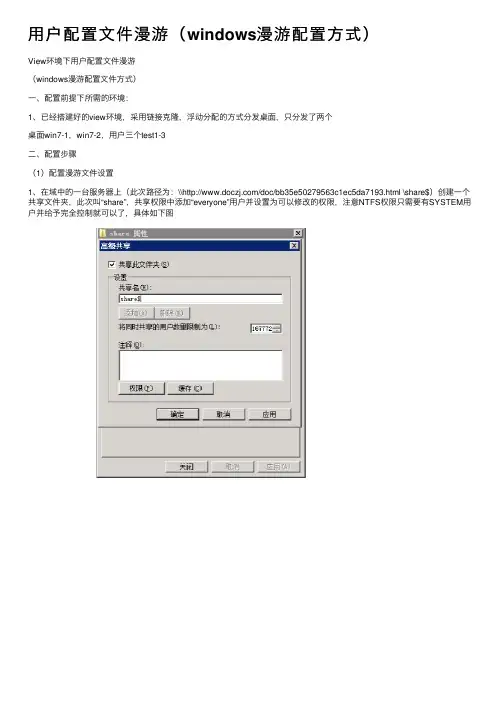
⽤户配置⽂件漫游(windows漫游配置⽅式)View环境下⽤户配置⽂件漫游(windows漫游配置⽂件⽅式)⼀、配置前提下所需的环境:1、已经搭建好的view环境,采⽤链接克隆,浮动分配的⽅式分发桌⾯,只分发了两个桌⾯win7-1,win7-2,⽤户三个test1-3⼆、配置步骤(1)配置漫游⽂件设置1、在域中的⼀台服务器上(此次路径为:\\/doc/bb35e50279563c1ec5da7193.html \share$)创建⼀个共享⽂件夹,此次叫“share”,共享权限中添加“everyone”⽤户并设置为可以修改的权限,注意NTFS权限只需要有SYSTEM⽤户并给予完全控制就可以了,具体如下图2、在AD服务器中,打开“Active Directory⽤户和计算机”3、找到你⽤于登陆view桌⾯的⽤户,右键属性,如下图4、接着出现如下界⾯,需要我们在配置⽂件路径⾥填⼊刚才新建的共享⽂件的路径,⽽我们只需填⼊\\/doc/bb35e50279563c1ec5da7193.html \share$\%username%即可,其中%username%是变量,填完之后点击确定5,、然后我们再打开属性,就会发现,变量会变成⽤户名了,如下图(2)⽂件夹重定向(此次测试只重定向桌⾯和⽂档)当⽤户的漫游配置⽂件数据量太⼤时,会造成登录和注销的速度变得很慢,此时我们可以设置⽂件夹重定向解决这⼀问题。
这样设置之后,被重定向的⽂件夹不再是⼀个普通的⽂件夹了⽽是⼀个指向⽂件服务器的路径。
以后⽤户再进⾏登录或注销时,就不需要将其中的数据⽂件再下载或者上传了。
漫游⽤户登录和注销的速度慢的问题也就迎刃⽽解了。
1、再新建⼀个共享⽂件夹,命令为“redirect”,具体配置和上⾯的“share”⽂件配置⼀样,可参考上⾯的步骤2、再去AD服务器打开组策略管理器,找到放view⽤户的OU,然后按下图操作3、接着找到⽂件夹重定向的⽂档,右键属性4、出现如下画⾯,按如下来设置5、如果XP也要体验的话,可以如下设置三、批量修改漫游配置⽂件路径⽅法在命令⾏⾥输⼊dsquery user "OU=view,DC=ou,DC=com" | dsmod user -profile\\/doc/bb35e50279563c1ec5da7193.html \share$\$username$如下图这样就可以⾃动批量把漫游配置⽂件路径⾃动添加到OU⾥⾯的所有⽤户,减轻了我们的⼯作量。
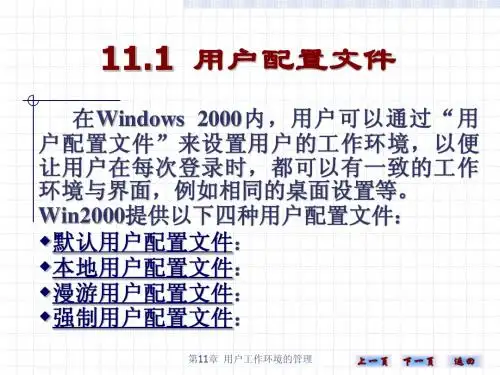
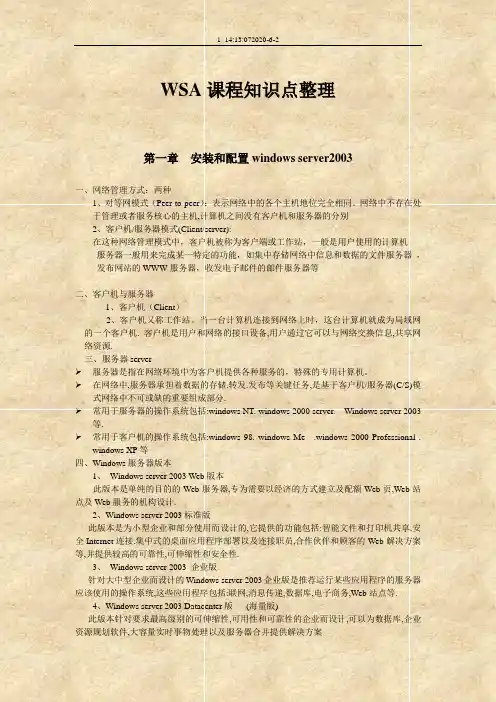
WSA课程知识点整理第一章安装和配置windows server2003一、网络管理方式:两种1、对等网模式(Peer-to-peer):表示网络中的各个主机地位完全相同。
网络中不存在处于管理或者服务核心的主机,计算机之间没有客户机和服务器的分别2、客户机/服务器模式(Client/server):在这种网络管理模式中,客户机被称为客户端或工作站,一般是用户使用的计算机服务器一般用来完成某一特定的功能,如集中存储网络中信息和数据的文件服务器,发布网站的WWW服务器,收发电子邮件的邮件服务器等二、客户机与服务器1、客户机(Client)2、客户机又称工作站。
当一台计算机连接到网络上时,这台计算机就成为局域网的一个客户机. 客户机是用户和网络的接口设备,用户通过它可以与网络交换信息,共享网络资源.三、服务器server服务器是指在网络环境中为客户机提供各种服务的,特殊的专用计算机。
在网络中,服务器承担着数据的存储.转发.发布等关键任务,是基于客户机/服务器(C/S)模式网络中不可或缺的重要组成部分.常用于服务器的操作系统包括:windows NT. windows 2000 server. Windows server 2003等.常用于客户机的操作系统包括:windows 98. windows Me .windows 2000 Professional .windows XP等四、Windows服务器版本1、Windows server 2003 Web版本此版本是单纯的目的的Web服务器,专为需要以经济的方式建立及配额Web页,Web站点及Web服务的机构设计.2、Windows server 2003标准版此版本是为小型企业和部分使用而设计的,它提供的功能包括:智能文件和打印机共享.安全Internet连接.集中式的桌面应用程序部署以及连接职员,合作伙伴和顾客的Web解决方案等,并提供较高的可靠性,可伸缩性和安全性.3、Windows server 2003 企业版针对大中型企业而设计的Windows server 2003企业版是推荐运行某些应用程序的服务器应该使用的操作系统,这些应用程序包括:联网,消息传递,数据库,电子商务,Web站点等.4、Windows server 2003 Datacenter版(海量版)此版本针对要求最高级别的可伸缩性,可用性和可靠性的企业而设计,可以为数据库,企业资源规划软件,大容量实时事物处理以及服务器合并提供解决方案五、安装硬件要求安装步骤从光盘引导计算机创建磁盘分区格式化磁盘并选择文件系统进入图形界面安装输入产品密钥选择授权模式输入计算机名和管理员密码网络设置设置网络工作模式10.完成安装六、安全注意事项(1)最好不要在正在使用的服务器上安装新的操作系统.(2)做好备份(3)注意多系统共存七、设备管理器来执行下列操作:判断计算机中的硬件是否正常工作.查看硬件设备使用的驱动程序文件及版本信息.安装.更新驱动程序.禁用.启用和卸载设备.返回到驱动程序的前一版本.八、系统信息:可以快速全面地了解服务器的详细信息,并可以将这些信息保存或打印.它主要描述了系统摘要的信息:OS名称,版本,OS制造商,系统类型,处理器,Windows目录,系统目录,物理内存,虚拟内存等.服务的管理∷查看服务的相关信息.通过服务管理器可以查看服务当前的状态.∷启动.停止和暂停服务∷设定服务的启动类型:手动,自动和禁用∷查看服务的依存关系.九、部署多台客户机需要TOOLSNorton ghost 克隆工具sysprep 用来剔除计算机SID号第二章配置Windows Server 2003 网络一、.Windows 网络组件1.网络适配器2.协议3.网络服务和客户端二、网络中的服务器都使用静态IP地址,如打印机,文件服务器等.三、网络常用命令Nslookup 解析域名直接跟地址ipcongfig /all 查明IP加MAC地址Ipconfig /displaydns 缓存区的域名DNS ipconfig /flushdns 删除DNS记录Ipconfig /release 自动释放ipconfig /renew 从新获得新地址Tracert 加目标IP地址跟踪,追踪目标地址或者域名.Pathping 集成ping命令和tracert 所有功能.四、Windows网络测试工具1.Ipconfig 在配置了IP之后,需要检查IP培植是否生效,通常使用命令Ipconfig2.Ping 使用IPconfig检查IP设置之后,接下来要检测网络的联通性加N 表示ping的次数l 表示ping的数据包大小t 表示一直ping3.Tracert 用于跟踪IP数据包到达目的地经过的路由4.Route Print 用于显示本机路由表5.pathping 可以显示到达目的地址的经过的路由信息五、Windows MMC控制台利用C滚里控制台,可以将不同网络服务和足见的管理工具组合在一个控制台中来统一维护和管理。
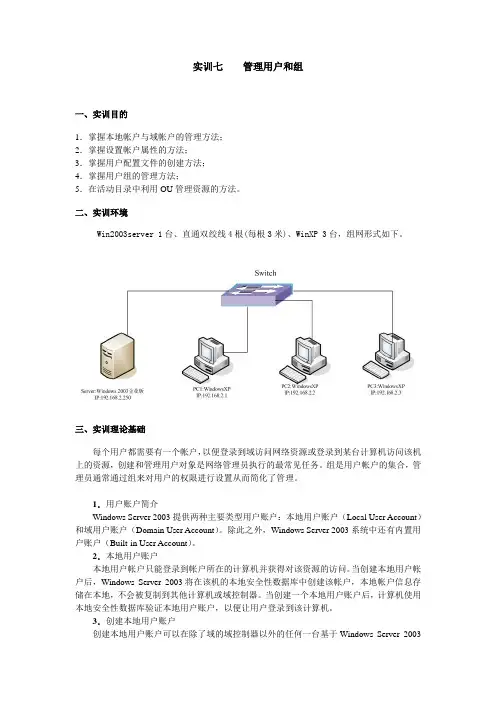
实训七管理用户和组一、实训目的1.掌握本地帐户与域帐户的管理方法;2.掌握设置帐户属性的方法;3.掌握用户配置文件的创建方法;4.掌握用户组的管理方法;5.在活动目录中利用OU管理资源的方法。
二、实训环境Win2003server 1台、直通双绞线4根(每根3米)、WinXP 3台,组网形式如下。
三、实训理论基础每个用户都需要有一个帐户,以便登录到域访问网络资源或登录到某台计算机访问该机上的资源,创建和管理用户对象是网络管理员执行的最常见任务。
组是用户帐户的集合,管理员通常通过组来对用户的权限进行设置从而简化了管理。
1.用户账户简介Windows Server 2003提供两种主要类型用户账户:本地用户账户(Local User Account)和域用户账户(Domain User Account)。
除此之外,Windows Server 2003系统中还有内置用户账户(Built-in User Account)。
2.本地用户账户本地用户帐户只能登录到帐户所在的计算机并获得对该资源的访问。
当创建本地用户帐户后,Windows Server 2003将在该机的本地安全性数据库中创建该帐户,本地帐户信息存储在本地,不会被复制到其他计算机或域控制器。
当创建一个本地用户账户后,计算机使用本地安全性数据库验证本地用户账户,以便让用户登录到该计算机。
3.创建本地用户账户创建本地用户账户可以在除了域的域控制器以外的任何一台基于Windows Server 2003的计算机上进行。
出于安全性考虑,通常建议只在不是域的组成部分的计算机上创建和使用本地用户账户,即在属于域的计算机上不要设置本地账户。
工作组模式是使用本地用户账户的最佳场所,如图4.域用户账户域用户账户可让用户登录到域并获得对网络上其他地方资源的访问权。
域用户账户是在域控制器上建立的,作为Active Directory 的一个对象保存在域的Active Directory 数据库中。
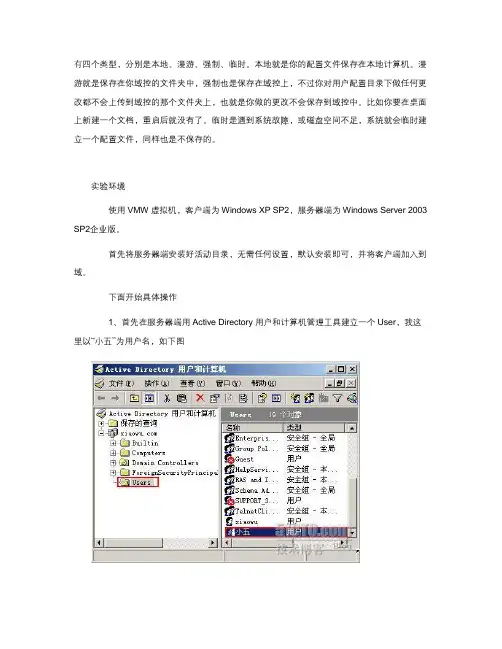
有四个类型,分别是本地、漫游、强制、临时。
本地就是你的配置文件保存在本地计算机。
漫游就是保存在你域控的文件夹中,强制也是保存在域控上,不过你对用户配置目录下做任何更改都不会上传到域控的那个文件夹上,也就是你做的更改不会保存到域控中。
比如你要在桌面上新建一个文档,重启后就没有了。
临时是遇到系统故障,或磁盘空间不足,系统就会临时建立一个配置文件,同样也是不保存的。
实验环境使用VMW虚拟机,客户端为Windows XP SP2,服务器端为Windows Server 2003 SP2企业版。
首先将服务器端安装好活动目录,无需任何设置,默认安装即可,并将客户端加入到域。
下面开始具体操作1、首先在服务器端用Active Directory用户和计算机管理工具建立一个User,我这里以“小五”为用户名,如下图2、在服务器端建立保存用户配置文件的共享文件夹,本文在c盘建立了一个user文件夹,用来保存所有用户配置文件,然后再user文件夹下建立一个“小五”文件夹,用来保存“小五”用户的配置文件。
这里面一定要注意权限的设置,在共享文件夹中的权限去掉everyone,然后找到我们域中的用户“小五”,给他所有权限。
3、进一步权限设置,如图这样权限方面问题已经设置完成4、在Active Directory用户和计算机管理工具中为“小五”用户设置用户配置文件漫游,如图192.168.1.201为我们的服务器,后面所接的“user/小五”为保存用户配置文件的共享文件夹主文件夹相当于用户的“我的文档”,这里面映射到服务器上,更能保证用户文件安全性与可靠性。
现在配置基本完成,我们从客户端登录一下试试看初次登陆之后,我们注销,这样,本地的配置文件,就会自动保存到服务器上对应的文件夹。
回到服务器上我们会看到生成好多文件,刚才这里面还是空的这些文件就是我们注销的时候下面提示正在保存配置文件的时候,其实就是把文件写入我们服务器里面了。
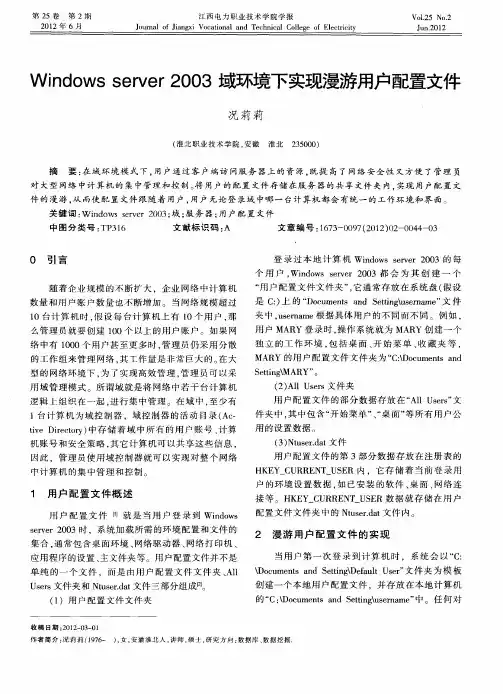
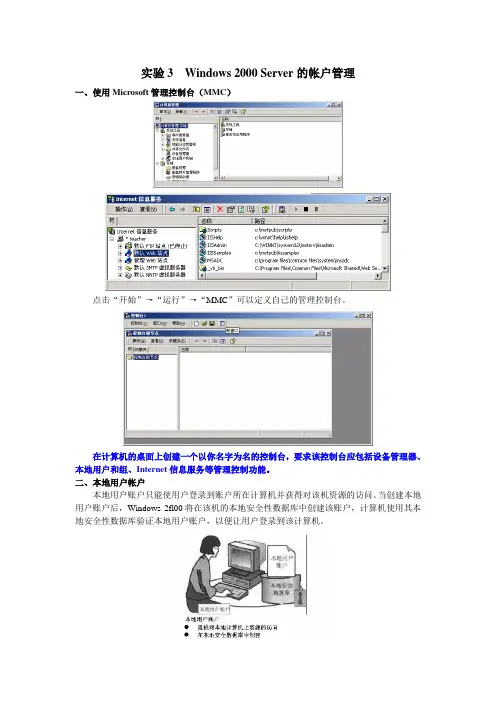
实验3 Windows 2000 Server的帐户管理一、使用Microsoft管理控制台(MMC)点击“开始”→“运行”→“MMC”可以定义自己的管理控制台。
在计算机的桌面上创建一个以你名字为名的控制台,要求该控制台应包括设备管理器、本地用户和组、Internet信息服务等管理控制功能。
二、本地用户帐户本地用户账户只能使用户登录到账户所在计算机并获得对该机资源的访问。
当创建本地用户账户后,Windows 2fl00将在该机的本地安全性数据库中创建该账户,计算机使用其本地安全性数据库验证本地用户账户,以便让用户登录到该计算机。
1、帐户的查看开始-程序-计算机管理-本地用户和组查看当前计算机中已有的帐户。
2、内置帐户安装Windows 2000后自动建立,最常用的是Administrator和Guest。
Administrator(系统管理员):在Windows 2000中拥有最高的权限,可以管理整个计算机和域的各项设置。
可重命名,但不可删除、禁用该账户。
Guest(客户):只有很少的权限,供用户临时使用。
默认情况下,Guest账户是禁用的,如需使用,必须手工启用。
可以重命名,但不可以删除该账户。
理解当前计算机的内置帐户,分别用Administrator帐户和Guest帐户登录计算机,尝试打开文件、系统文件、修改时间、关机等操作。
3、帐户的创建创建一个自己的帐户,并设置密码4、修改帐户的属性修改所创建账户的密码,察看账户的属性。
5、账户的删除三、本地组组是用户账户的集合,通过使用组,可以一次为多个用户分配权利和权限,从而达到简化用户账户管理的目的。
1、组的查看查看计算机的本地组2、内置组Administrators:系统管理员的权限,拥有最大控制权。
Users:包含所有新建的用户账户。
能执行授予权利的任务,可访问赋予权限的资源。
理解当前计算机的内置组3、组的创建创建一个的组,并将刚才的用户添加到组当中。
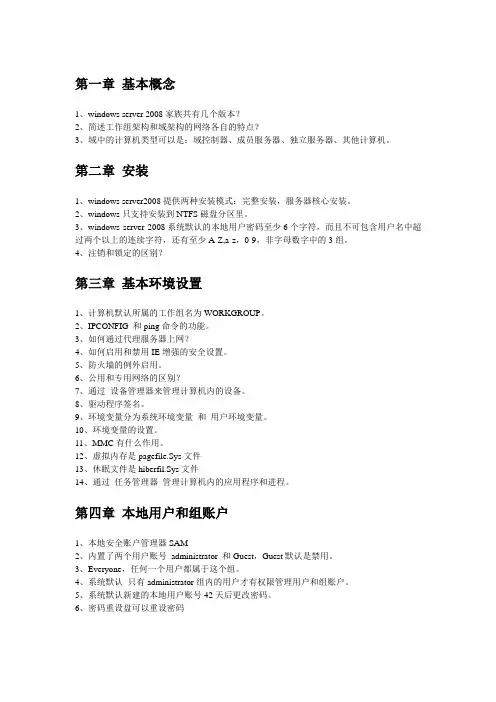
第一章基本概念1、windows server 2008家族共有几个版本?2、简述工作组架构和域架构的网络各自的特点?3、域中的计算机类型可以是:域控制器、成员服务器、独立服务器、其他计算机。
第二章安装1、windows server2008提供两种安装模式:完整安装,服务器核心安装。
2、windows只支持安装到NTFS磁盘分区里。
3、windows server 2008系统默认的本地用户密码至少6个字符,而且不可包含用户名中超过两个以上的连续字符,还有至少A-Z,a-z,0-9,非字母数字中的3组。
4、注销和锁定的区别?第三章基本环境设置1、计算机默认所属的工作组名为WORKGROUP。
2、IPCONFIG 和ping命令的功能。
3、如何通过代理服务器上网?4、如何启用和禁用IE增强的安全设置。
5、防火墙的例外启用。
6、公用和专用网络的区别?7、通过设备管理器来管理计算机内的设备。
8、驱动程序签名。
9、环境变量分为系统环境变量和用户环境变量。
10、环境变量的设置。
11、MMC有什么作用。
12、虚拟内存是pagefile.Sys文件13、休眠文件是hiberfil.Sys文件14、通过任务管理器管理计算机内的应用程序和进程。
第四章本地用户和组账户1、本地安全账户管理器SAM2、内置了两个用户账号administrator 和Guest,Guest默认是禁用。
3、Everyone,任何一个用户都属于这个组。
4、系统默认只有administrator组内的用户才有权限管理用户和组账户。
5、系统默认新建的本地用户账号42天后更改密码。
6、密码重设盘可以重设密码第五章AD域1、AD域服务负责目录数据库的存储、添加、删除、修改、查询。
2、AD 域命名空间采用DNS架构3、AD域内的资源是以对象的形式存在的。
4、组织单元是一个特殊的容器。
5、域树和域林和组织单元的关系6、域之间的信任关系是双向信任。
7、AD DS的目录数据存在域控制器内。

域漫漫游配置文件很早就想想写这篇文章章啦, 只是一一直没有时间, 看到有很很多人都会会问到一些相相关的问问题, 在这里里我先实现一一遍.配置置文件指的是个人的工工作环境, 如如桌面, 开始始菜单, 我的文档, 等文件件, 路径存放放在系统统目录\Doccuments annd Settingss\以用户登登录名起的文文件夹.漫漫游配置文件件指的是是把个人的工作环境保保存到服务务器上. 以后在在这环境下下,客户端无无论在那一一台机器器上登录都都是直接从服服务器上下下载回来个人人的配置文文件.我的的拓朴如下:先在在DC 上创建建一个文件件夹test ,用用于保存客户户端放到服服务器的个人人配置文件件.要分配配置好权限限,因为客户户端要往服服务器写入,所以在这这里我给的权权限是:共共享eve eryone 完全全控制,客客户端用的帐帐号是属于于domain uusers ,给d domain useers 的N NTFS 为修修改.可以以先让用户户a, 用户b 先在客户端端登录一下,修改一下下个人的配配置文件,如如创建个文件夹夹放在我的的文档里.主要要目的用于于验证,等在在DC 上配置置漫游配置置文件后,看看别的客户户端登录后,存不存在在这个文件件夹.现在a 用户在加加放到域的cleint(1722.16.1.2 这台机器上登登录.先建建立一个OU, O 用于存放放用户,再再创建用户a, a 用户b ,用于验证.这时时候客户端端重启一下,就能让漫游配置文件件生效,DC C 上在test t 文件夹下也也会生成成a 的文件件夹.在我我的文档创建文件夹testa, t 文本testa.txt现在在开始在D C 上设置用用户的漫游游配置文件,打开AD 用户与计算用算机,双击用用户a 的的属性,找到到配置文件件.在配置文文件里面输输入DC 上刚刚才创建的的文件夹的网网络路径径(注:只能能用网络路径径\\172.166.1.1\test\aaDC 的IP,test 是共享的文文件夹,a(给a 生成一一个文件夹专专用于保存存a 用户的配配置文件件b 做做法一样.这时候再到另另一台客户户端(172.166.1.3, 去验验证在客户端端(172.16.11.2 创建的文件.b 用户做法法一样.如图所示:在这里里小结一下,因因为前面也也写过一篇文文件夹重定定向的文章, ,文件夹重定定向跟漫游游配置文件都都是把个人人的工作环境境放到服务务器,在这里说说一下它们们俩之间的区别: 1.漫游配配置文件:保保存所有的的个人工作环环境. 文件夹夹重定向:有选选择地保存存配置文件,只有 4 个. 2.漫游配配置文件:保保存在本地地和服务器,(注销时同步步到服务器器文件夹夹重定向:只保保存在服务务器.(做文件件夹重定向时(如做我的的文档,在客户端打打开我的文件件右键属性性,就能看到,是指向服服务器的这是漫漫游配置文件件保存在服服务器的截图图,默认的情况下,漫漫游的文件夹是打不开开的,要取得得所有权,这是取得所所有权后打打开的文件夹夹文件夹夹重定向只有 4 个文件有件.因为做文文件夹重定定向时只有 4 个可做.(如下图::实现桌桌面墙纸的漫漫游方法漫游做做完后,会发发现墙纸却却没漫游,看看看怎么回回事看本地地配置文件和和漫游后的的配置文件文文件夹的对对比:本地配配置文件会出出现一个 Lo ocal Settin 文件夹, ngs 在漫游游配置文件中中找不到,但是漫游配配置文件中中却多出个 n ntuser.ini 的配的置文件件。
实验三域用户账户的管理1、查看了解“Active Directory 用户和计算机”窗口内的容器及其成员。
①Builtin容器:部分内置的组账户;放内置的安全的本地域组;类型:安全组-本地域;由管理员手动创建的组不能放里面。
②Computers容器:域里面包含的计算机账户;管理员手动创建的计算机账户放里面。
③Users容器:包含内置的两个用户账户和管理员手动创建的域的用户账户。
类型:用户、非内置的安全组-本地域、安全组-全局、安全组-通用。
④Domain Controllers容器(域控制器DC):存放的域里的域控制器账户。
2、创建域用户账户;①域管理员在域控制器上创建用户user1:Users容器右击-新建用户②设置密码。
注意用户名的命名规则和密码的使用规则,2008 Server 系统的密码策略要求用户密码长度不能低于7个字符,密码复杂性要求大小写英文字母+0----9数字+一些特殊字符。
打开“管理工具”/组策略管理,可以查看自己域的默认安全策略。
3、设置域用户账户属性(用户登录时间;用户登录地点;账户禁用;重设用户密码等等)域管理员在域控制器上设置域用户账户属性:用户user1右击属性-重置密码或禁用账户若登录密码过期则显示:重新设置密码:域管理员在域控制器上打开AD管理中心可以设置用户登录时间和用户登录地点4、用户漫游配置文件;①域管理员在域控制器上C盘-新建文件夹-属性-高级共享-共享此文件夹②设置共享权限:Everyone组完全控制③设置用户user1的配置文件路径:验证1:①用户user1在域的客户机上第一次登录②用户user1在域的客户机上新建文件夹user1和文本文件user1③用户user1注销后环境配置文件才能保存④回到WIN-AD,share文件夹里user1.V2里面保存的就是user1的环境配置文件。
⑤用户的环境配置文件只有自己能够控制,包括管理员在内的其他用户都不能访问。
域⽤户配置⽂件漫游与强制⽤户配置⽂件漫游与强制⽤户配置⽂件只适合于给域⽤户使⽤,本地⽤户⽆法使⽤,因为只有域⽤户账户才可以到域内的各计算机登录。
漫游⽤户配置⽂件:由于域⽤户到域内的任何⼀台计算机登录时会到⽹络服务器上读取相同的漫游⽤户配置⽂件,因此可以拥有统⼀的桌⾯⼯作环境。
当⽤户注销时,其桌⾯⼯作环境的更改会⾃动保存到漫游⽤户配置⽂件内,供下⼀次登录时使⽤。
强制⽤户配置⽂件:它也属于漫游⽤户配置⽂件,不过他是只读的,不可以更改。
⼀般来说,此配置⽂件的内容是由系统管理员事先设置好的,当⽤户注销时,其桌⾯环境的更改并不会被保存到强制⽤户配置⽂件内,因此⽤户每次登录时,都使⽤固定不变的桌⾯⼯作环境。
给⽤户指定漫游⽤户配置⽂件假设要指定域⽤户alex来使⽤漫游⽤户配置⽂件,并且将这个漫游⽤户配置⽂件存储到⽹络服务器DC1的共享⽂件夹Profiles内。
创建共享⽂件夹Profiles,并设置⽤户读写权限,Everyone完全控制设置配置⽂件路径,其中alex⽂件夹不需要事先创建。
上述步骤完成后,⽤户alex到域内任何⼀台计算机登录时,系统就会⾃动在上述共享路径中传教⽤户配置⽂件夹alex.v2。
不过,这时该⽂件夹内尚未包含任何数据。
当⽤户注销时,其桌⾯环境的任何更改,会被存储到漫游⽤户配置⽂件(同时也会存储到本地⽤户配置⽂件)。
可以利⽤以下⽅式测试:将桌⾯修改,c:\windows\system32\notepad固定到开始界⾯。
然后注销,更换另外⼀台电脑登陆。
漫游⽤户配置⽂件的运⾏程序域⽤户登录时,计算机会读取存储在⽹络服务器的漫游⽤户配置⽂件,⽽当⽤户注销时,其⼯作环境会被同时存储到漫游⽤户配置⽂件与本地⽤户配置⽂件内。
如果域⽤户登录时,因故⽆法访问位于⽹络服务器内的漫游配置⽂件,例如⽹络中断,权限不够时:如果该域⽤户是第⼀次利⽤此计算机登录:因为这台计算机内⽬前还没有该⽤户的本地⽤户配置⽂件,因此系统会以Default配置⽂件的内容来设置⽤户的⼯作环境。
在Windows系统中通过主文件夹管理私有文件-电脑资料在微软操作系统中,默认情况下有两个地方可以用来存储用户的私有文件,。
一个就是大家非常熟悉的“我的文档”。
由于“我的文档”保存在用户配置文件内,如如果采用漫游用户配置文件管理策略的话,则通过“我的文档”来管理用户的私有文件可能会影响操作系统的性能。
因为如果用户采用存储在服务器端的漫游用户配置文件,则在登陆的时候系统需要花一定的时间去服务器上下载“我的文档”中的内容。
同时在系统注销时,也需要花费一定的时间将数据保存到服务器中。
故这一来一回就对操作系统开机、关机的速度产生了影响。
除了“我的文档”外,微软操作系统还可以通过“主文件夹”来管理用户的私有文件。
笔者在日常工作中,喜欢让企业员工利用“主文件夹”,而不是“我的文档”来管理他们的文件。
因为主文件夹在安全性上有一定的保障。
通常情况下,主文件夹只有该用户与系统管理员用户(Administrator)才有权访问这个文件夹,这跟Linux操作系统的/home目录下的用户文件夹非常的相像。
而且主文件夹不包含在用户配置文件内,故即使系统管理员采用了漫游用户配置文件也不会对操作系统产生不利的影响。
一、主文件夹的存储位置主文件夹既可以设置为用户自己的计算机内,也可以保存在网络上的某台计算机的共享文件夹之中(如下图所示)。
而且无论企业是否启用了域环境,都可以采用主文件夹来管理用户的私有文件。
这跟漫游用户配置文件不同。
漫游用户配置文件的话,必须在域环境中才能够实现,而主文件夹的话就没有这个限制。
域用户与本地用户都可以制定主文件夹。
如上图所示,现在有一个域用户SA01。
其可以把自己的主文件夹存放在网络中一台服务器上。
如此的话,其即使使用其他电脑的话,也可以访问这个主文件夹中的信息。
简单的说,这个主文件夹功能就是一个简易的文件服务器。
只是这个文件服务器不能够实现员工之间的文件共享。
只有用户自己和系统管理员才能够访问这些文件。
一、文件夹重定向特殊文件:Application Data 、桌面、My Documents 、「开始」菜单。
这些文件可以重定向。
1.打开组策略编辑器,点击“用户配置→Windows设置→文件夹重定向”,选择“我的文档”,右键点击选择“属性”。
选择“设置”中的“基本-将每个人的文件夹重定向到同一位置”,则域中应用该策略的用户将使用同一服务器的同一共享文件夹保存域用户文档。
也可以根据具体需要选择“高级-为不同用户组指定位置”,为不同的用户组设置不同的重定向设置,方法和“基本”相同。
应用于站点、域、OU。
2.选择“目标文件夹位置”,我们选择“在根目录路径下为每一用户创建一个文件夹”,“根路径”输入所要保存的网络共享文件夹路径\\192.168.0.1\document(必须是UNC路径),用户对此共享文件夹Document必须有足够的访问权限。
点击“设置”选项卡,设置文件夹的访问权限:1)共享权限为everyone 完全控制;2)‘安全’选项中creator/owner 和local system 有完全控制的权限,administrator和everyone 无权限,需要访问该文件夹的网络用户有列举文件夹/读取数据,创建文件夹/追加数据。
3.组策略刷新后,用户在客户端登录,右击“我的文档”,选择“属性”,可以看到文件夹重定向到\\192.168.0.1\document\lucy我的文档文件夹位置。
此时可以确定域用户文档已经重定向成功。
测试对客户端“我的文档”做改动保存后,服务器中文档内信息也能相应改动,但如果在用户改动文档还未保存时,服务器就意外关机,则文档改动内容无法保存到服务器,但仍会在本地客户端保存,等服务器启动后会自动提示一个文件同步处理对话框,但是会提示文件冲突。
按要求保存后,所做的改动就会保存到服务器的共享文件夹中。
使用Administrator访问该共享文件夹中lucy的文档,提示“拒绝访问”,只有lucy本人能够访问,这样就确保了用户文档的安全性。
小王在为新员工配置了用户账户及网络连接后,还必须为这些员工配置自己的配置文件,以便为这些用户在网络漫游时保持统一的桌面及网络环境。
现仅以Alice用户的配置文件创建为例进行介绍。
不过,由于小王有较长一段时间没有为用户配置用户配置文件了,所以需要与大家一起来回顾一下微软Windows Server 2003系统用户配置文件的有关基础知识,做到心中有数。
5.1.1 用户配置文件概述在运行Windows Server 2003操作系统的计算机上,用户配置文件将自动创建并维护本地计算机上的每个用户工作环境的桌面设置,包括个人显示设置、网络和打印机连接,以及其他指定的设置。
当用户第一次登录到计算机的时候,系统为每个独立用户创建一个用户配置文件。
在日常系统管理工作中,使用用户配置文件可以为我们提供以下方便:多个用户可以使用同一台计算机。
当多个用户在同一台计算机中登录网络时,用户将收到上次注销时的桌面设置,而不受其他用户设置影响。
用户配置文件可以存储在服务器上,以便它们可以跟随用户到网络上任意一台运行Microsoft Windows NT或者更高版本操作系统的计算机上。
这称为“漫游用户配置文件"。
在微软的Windows Server 2003系统中,有以下用户配置文件类型:本地用户配置文件:第一次登录到计算机时,将创建本地用户配置文件,并存储在计算机的本地硬盘上。
对本地用户配置文件所做的任何更改都只是针对你所在的计算机。
漫游用户配置文件:漫游用户配置文件由系统管理员创建,并存储在服务器上。
每次登录到网络上的任何一台计算机时,都可以使用该配置文件。
对漫游用户配置文件所做的更改将在服务器上更新。
强制用户配置文件:此文件是用来为个人或整个用户组指定特殊设置的漫游配置文件。
只有系统管理员才能更改强制用户配置文件。
临时用户配置文件:当错误条件防止加载用户配置文件的任何时候所发布的临时配置文件。
每次会话结束时会删除临时配置文件。
View环境下用户配置文件漫游
(windows漫游配置文件方式)
一、配置前提下所需的环境:
1、已经搭建好的view环境,采用克隆,浮动分配的方式分发桌面,只分发了两个桌面
win7-1,win7-2,用户三个test1-3
二、配置步骤
(1)配置漫游文件设置
1、在域中的一台服务器上(此次路径为:\\ex.ou.\share$)创建一个共享文件夹,此次叫“share”,共享权限中添加“everyone”用户并设置为可以修改的权限,注意NTFS权限只需要有SYSTEM用户并给予完全控制就可以了,具体如下图
2、在AD服务器中,打开“Active Directory用户和计算机”
3、找到你用于登陆view桌面的用户,右键属性,如下图
4、接着出现如下界面,需要我们在配置文件路径里填入刚才新建的共享文件的路径,
而我们只需填入\\ex.ou.\share$\%username%即可,其中%username%是变量,填完之后点击确定
5,、然后我们再打开属性,就会发现,变量会变成用户名了,如下图
(2)文件夹重定向(此次测试只重定向桌面和文档)
当用户的漫游配置文件数据量太大时,会造成登录和注销的速度变得很慢,此时我们可以设置文件夹重定向解决这一问题。
这样设置之后,被重定向的文件夹不再是一个普通的文件夹了而是一个指向文件服务器的路径。
以后用户再进行登录或注销时,就不需要将其中的数据文件再下载或者上传了。
漫游用户登录和注销的速度慢的问题也就迎刃而解了。
1、再新建一个共享文件夹,命令为“redirect”,具体配置和上面的“share”文件
配置一样,可参考上面的步骤
2、再去AD服务器打开组策略管理器,找到放view用户的OU,然后按下图操作
3、接着找到文件夹重定向的文档,右键属性
4、出现如下画面,按如下来设置
5、如果XP也要体验的话,可以如下设置
三、批量修改漫游配置文件路径方法
在命令行里输入
dsquery user "OU=view,DC=ou,DC=" | dsmod user -profile \\ex.ou.\share$\$username$
如下图
这样就可以自动批量把漫游配置文件路径自动添加到OU里面的所有用户,减轻了我们的工作量。
四、测试的简要体验
1、我先在我的笔记本上用test2来登陆,并把桌面设置成如下
2、接着我注销退出后,再去另外一台机上同样用test2来登陆,桌面设置和之前一样,没有变化,如下。